Gitを活用した共同開発
管理者のリポジトリとメンバーのリポジトリ間での関係になります
メンバーがまだGitHubにアカウント登録していない場合
次のページから新規アカウント登録します
英数字のアカウント名を自分で決めます
また、メールを受信できるメールアドレスを用意しておきます(このアドレスに招待状が届くため重要)
今後、サインインするためのパスワードを用意しておきます
GitHubに登録するをクリックします
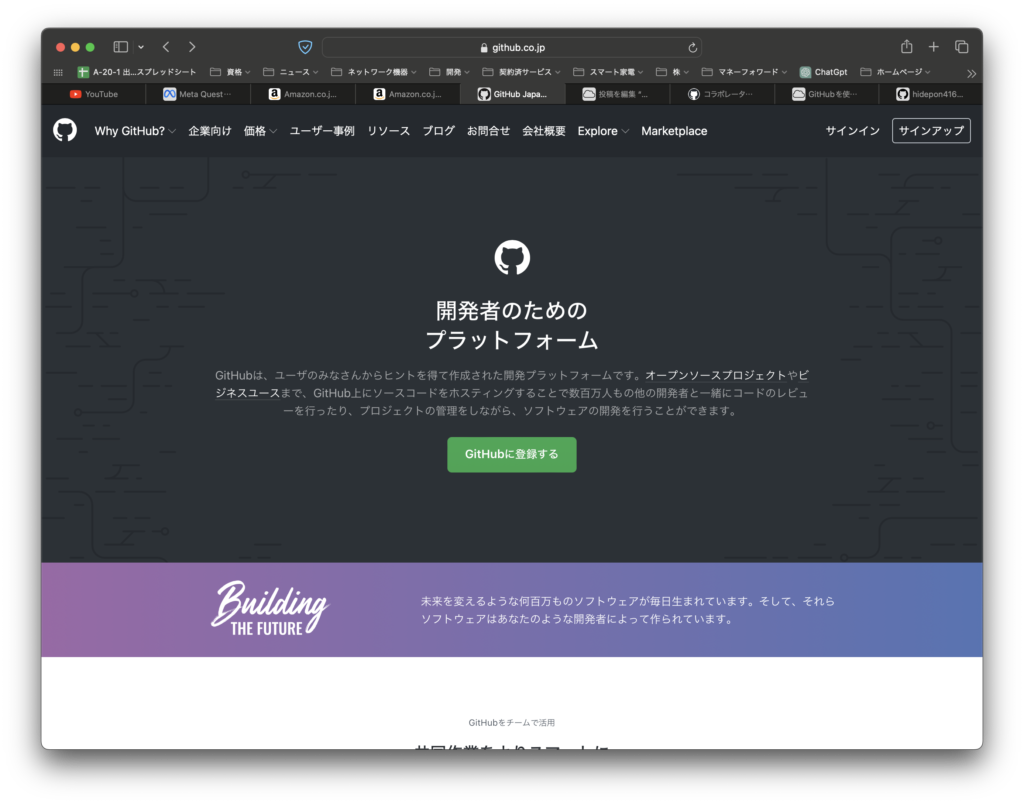
用意したアカウント名(username)をメールアドレス、サインインするためのパスワードを入力します)
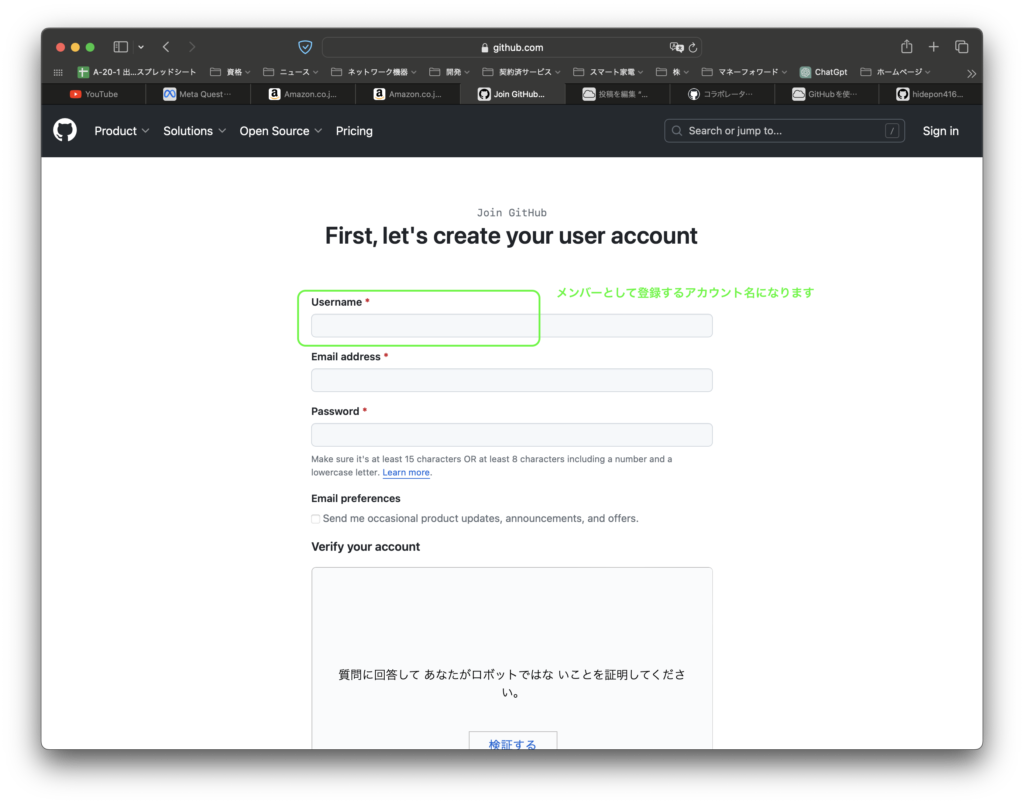
管理者の作業
管理者とは、最初のリポジトリを作成した人を指します
メンバーとは、管理者のリポジトリを共同で開発(更新)していく人を指します
メンバーをプロジェクトに招待します(コラボへ登録)
管理者はメンバーをコラボレーターとして登録します
管理者のGitHubリポジトリ(クラウド)のページでメンバーをCollaboratorに登録する作業になります
共同開発するリポジトリを表示しておきます
設定(Settings)メニューをクリック
① をクリックし、設定ページを開きます
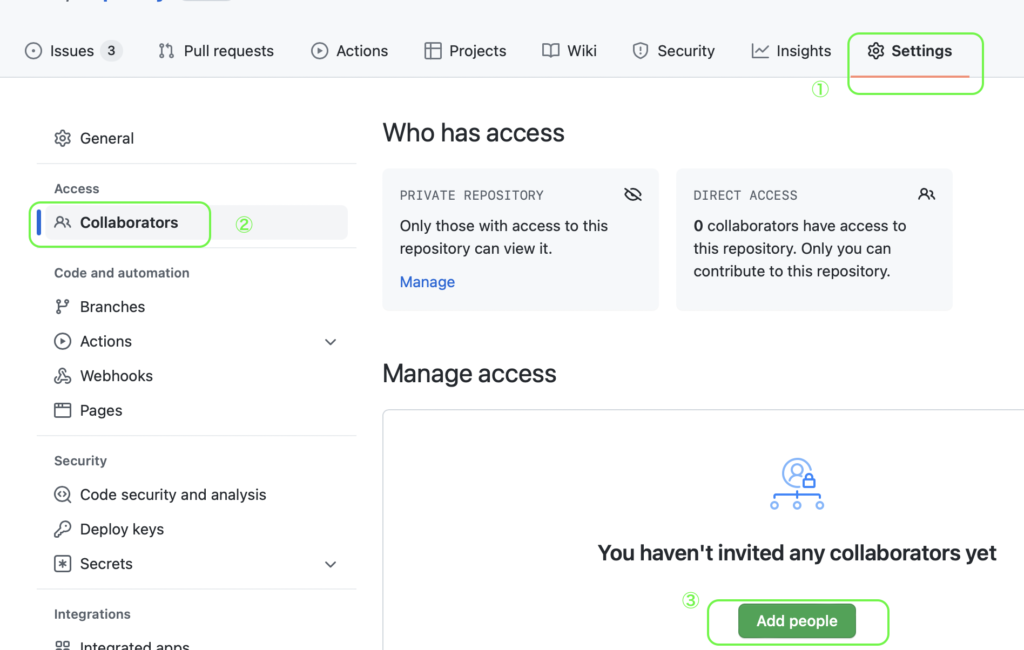
Collaboratorsメニューを選択
② をクリックし、コラボレーターの登録画面を表示します
作業メンバーを追加
③ をクリックすると、メンバー追加ウィンドウが開きますので、参加させるアカウントを入力し、緑のボタン(Select a collaborator above)をクリックします
以上で管理者側の作業は終わりです
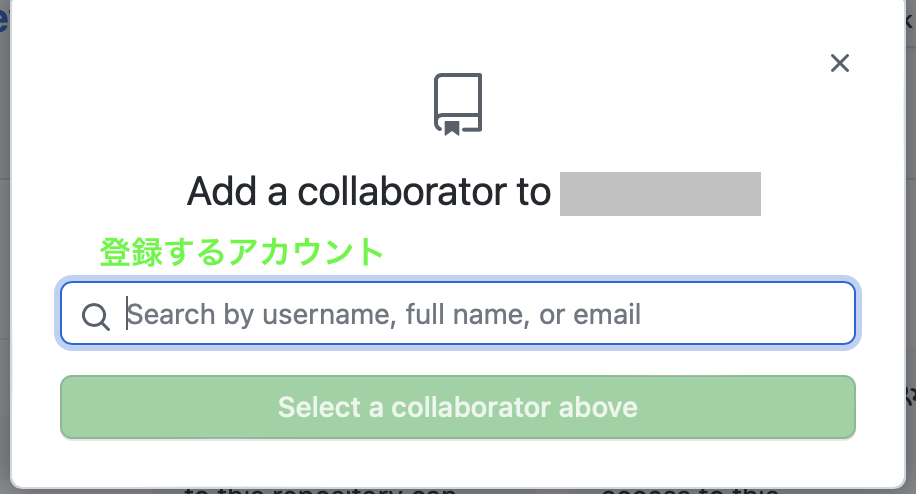
メンバーの作業
管理者から招待を受ける
管理者が上記作業を終えるとメンバーのアカウントで登録済みのメールアドレスに招待メールが届きます
メーラーを開いて招待メールを確認
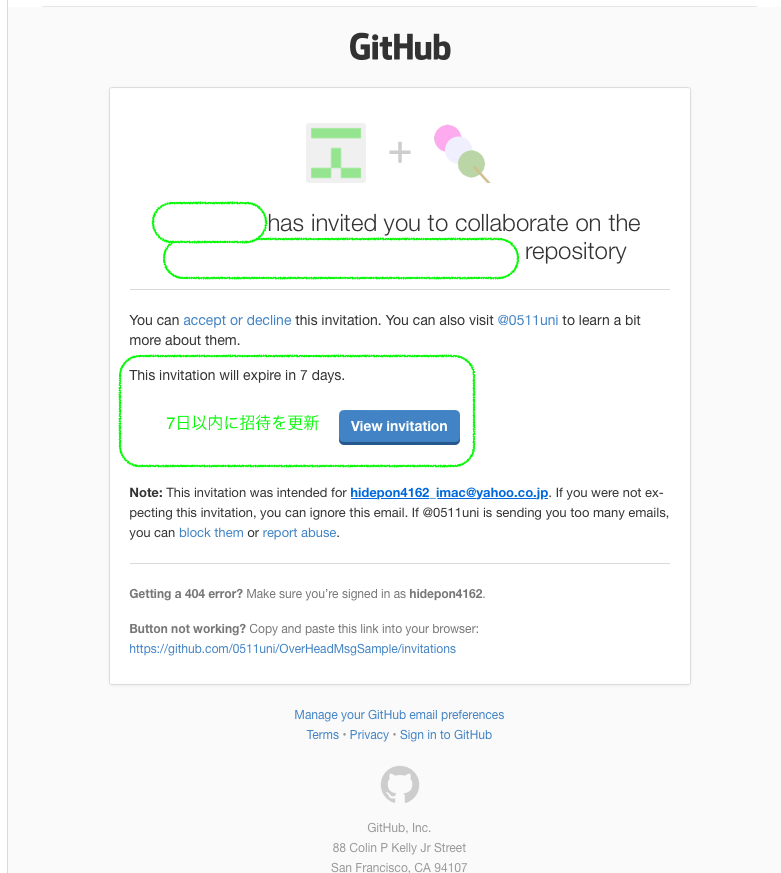
XXX さんから、共同でXXXXのリポジトリに招待されています。
この招待を受けるか断ることができます。また、XXXを訪問して、彼らについてもう少し知ることができます。
この招待状は7日後に失効します。
招待状を見る
注意: この招待状は XXXX を対象としています。もしあなたがこの招待状を期待していなかったのなら、このメールを無視してかまいません。XXXからあまりにも多くのメールが送信される場合、ブロックするか、不正使用を報告することができます。
404エラーが発生しましたか?XXXXとしてサインインしていることを確認してください。
ボタンが機能しませんか?このリンクをコピーして、お使いのブラウザに貼り付けてください。
https://github.com/xxxx/xxxx/invitations
GitHub のメール設定を管理する
規約 - プライバシー - GitHub にログインする
GitHubホーム
GitHub, Inc.
88 Colin P Kelly Jr Street (コリン・P・ケリー・ジュニア・ストリート)
サンフランシスコ, CA 94107
www.DeepL.com/Translator(無料版)で翻訳しました。View invitation(招待状を見る)をクリック
GitHubの招待確認のページにリンクされていますので、確認ボタンをクリックすると、共有の管理者リモートリポジトリにアクセスできるようになります
メンバーの作業用PCにリポジトリをクローン
上記作業で、管理者のGitHubにアクセスできるようになったので作業用PCにコピー(クローン)します
作業用PCには、GitHub Desktopアプリケーションをインストールしておきます(この手順の流れでインストールを促されるとは思います)
次の手順で作業用PCにコピーされます
途中、コピーするフォルダを求めてきますので適切なコピー先フォルダを選択しましょう
このフォルダは、管理者と同一である必要はありません
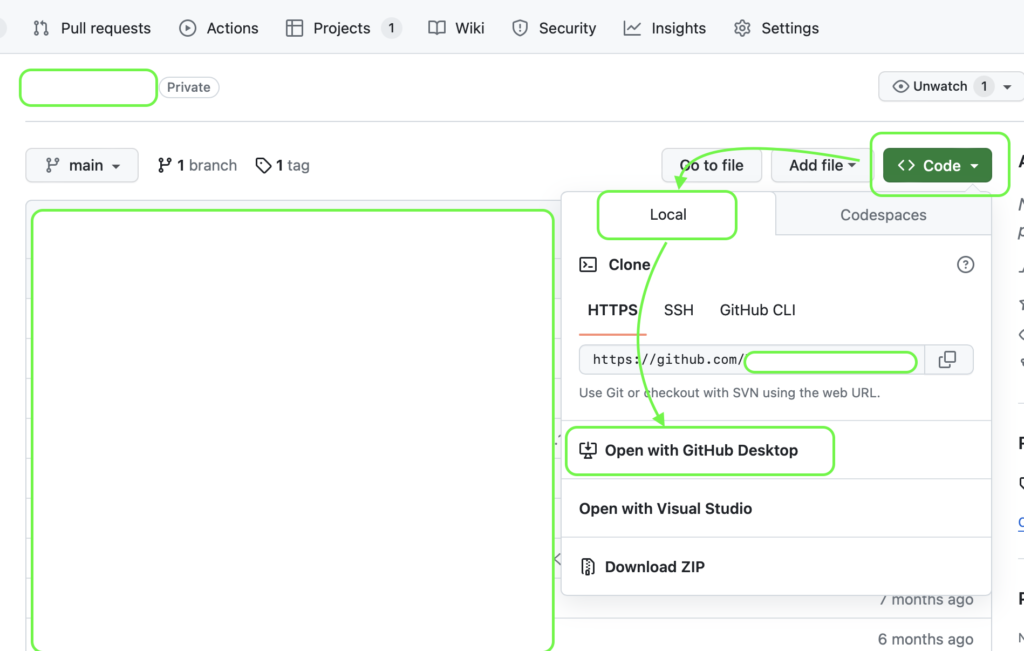
クローンされたリポジトリで作業開始
これで、管理者と同じプロジェクトがメンバーのローカルPCにコピーされたことになります
Unityの場合、プロジェクトの追加ボタンで保存されたプロジェクト名を選択することで作業環境が整います
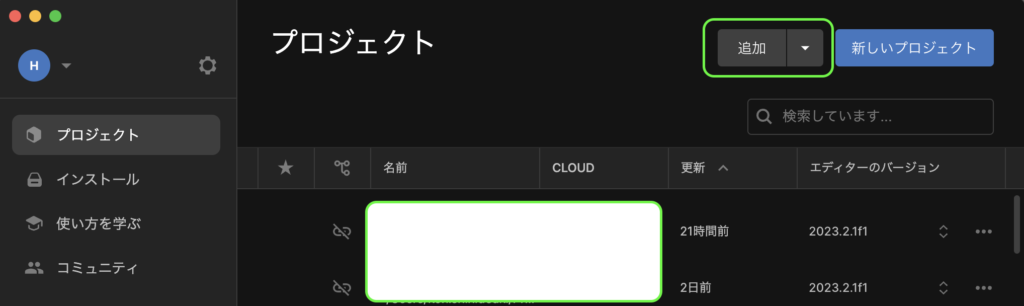
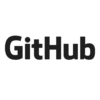

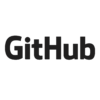




ディスカッション
コメント一覧
まだ、コメントがありません